ثم اكتب تعليقك
ReiBoot - برنامج إصلاح نظام iOS المجاني رقم 1
أصلح أكثر من 150 مشكلة في iOS دون فقدان البيانات والترقية iOS 26/الرجوع إلى إصدار أقدم بأمان
ReiBoot: أداة إصلاح iOS رقم 1
إصلاح أكثر من 150 مشكلة في نظام iOS دون فقدان البيانات
قبل iOS 18 ، كان بإمكاني استخدام itunes لمزامنة مقاطع الفيديو من جهاز الكمبيوتر المحمول الخاص بي إلى جهاز iPhone الخاص بي وكان يعمل بشكل جيد. الآن منذ أن قمت بتحديث iOS 18 ، تقول معظم مقاطع الفيديو "تعذر تحميل الفيديو" "حدث خطأ أثناء تحميل إصدار عالي الجودة من هذا الفيديو ". كيف يتم إصلاح هذا؟ ماذا يمكنني أن أفعل؟"
"تعذر تحميل الفيديو على iPhone" أمر مزعج حقًا بالنسبة لنا خاصة لمحبي الصور والفيديو. نريد جميعًا معرفة كيفية إصلاح المشكلة. ولكن من المفيد أيضًا معرفة سبب حدوثها ، ويمكننا تجنب هذه المشكلة في مستقبل.
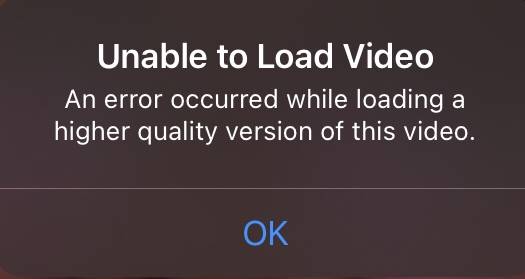
وفقًا للتقارير الواردة من المستخدمين في مجتمع Apple ، فإن ظهور عدم القدرة على تحميل الفيديو ناتج بشكل أساسي عن أخطاء iOS 18/17 ونقص ذاكرة iPhone. عندما ينبثق هذا غير قادر على تحميل الفيديو ، فهذا يعني أنه لا يمكنك تحميل إصدار أعلى جودة من مقاطع الفيديو أو الصور الخاصة بك.
عندما لا يتمكن iPhone من تحميل فيديو عالي الجودة ، فإن امتلاء التخزين سيكون السبب الأكثر شيوعًا. لذلك افحص تخزين iPhone وتأكد من وجود مساحة حرة بحد أدنى 2 جيجابايت.
انتقل إلى الإعدادات> عام> [جهاز-iPhone أو iPad] التخزين.
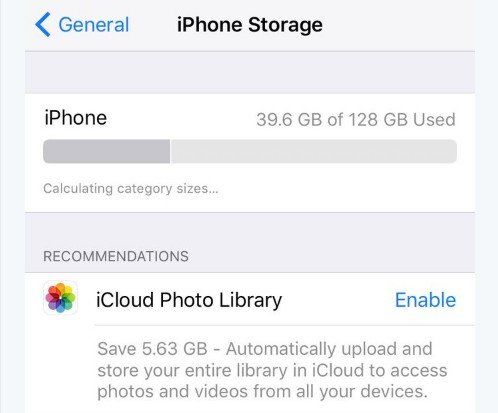
إنها طريقة مفيدة جدًا لإصلاح عدم قدرة iPhone على تحميل الفيديو ، حيث قال بعض المستخدمين إنه يعمل على الفور بعد تبديل حالة الفيديو المفضلة. الآن يتم تشغيل الفيديو بدون أخطاء.
يمكن أن يصلح إعادة تشغيل بسيطة لـ iPhone المشكلة البرمجية. يستحق المحاولة. بغض النظر عن نموذج iPhone الخاص بك ، يمكنك إيقاف تشغيل iPhone الخاص بك بهذه الطريقة دون الضغط على أي أزرار.
اسحب مؤشر إيقاف التشغيل إلى الجانب الأيمن لإيقاف تشغيل iPhone الخاص بك. بعد إيقاف تشغيل iPhone ، اضغط على زر الطاقة حتى يظهر شعار Apple.
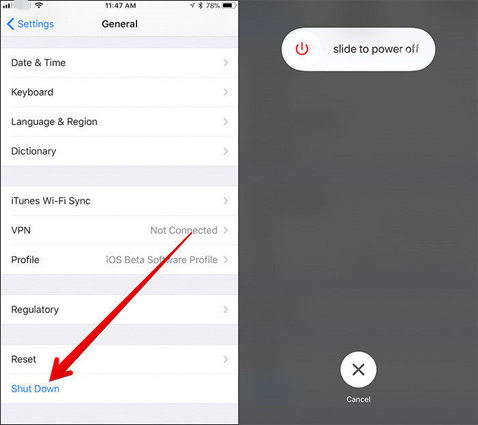
قد يتسبب اتصال الشبكة غير الصحيح في عدم قدرة تطبيق الصور على الوصول إلى خوادم Apple ، مما يجعلك غير قادر على تنزيل الفيديو أو الصورة. لذلك تأكد من أن اتصال Wi-Fi وبيانات الجوال الخاصة بك تعمل بشكل جيد. يمكنك التحقق بسهولة من ذلك عن طريق فتح موقع ويب لمعرفة ما إذا كان يمكن الوصول إليه أم لا.
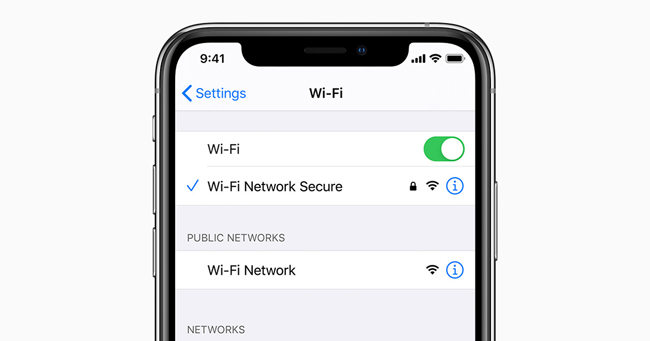
كل إصدار من تحديثات iOS سيقلل إلى حد ما من الأخطاء ، ولهذا نحتاج إلى تحديث iPhone الخاص بنا ، حيث يمكن إصلاح المشكلة التي تؤرقنا منذ فترة طويلة في الإصدار الجديد من iOS.
إذا كان التحديث متاحًا ، فانقر على "تنزيل وتثبيت".
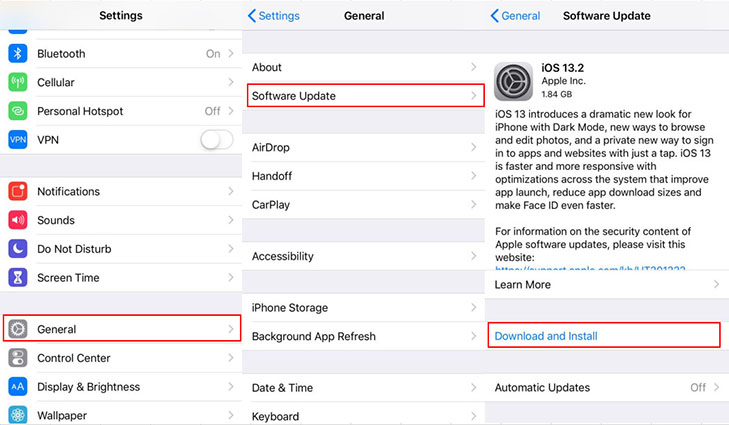
إذا كان iPhone الخاص بك غير قادر على الإعادة التشغيل ، جرب اتباع الخطوات التالية لإجراء استعادة قسرية له.
اضغط على زر الطاقة لبضع ثوان حتى يظهر شعار Apple.

ثم احتفظ بالضغط على كلا الزرين لبضع ثوان حتى يظهر شعار Apple.

واستمر في الضغط على كلا الزرين لبضع ثوان حتى يظهر شعار Apple.

تم تصميم Tenorshare ReiBoot خصيصًا لإصلاح مشكلات نظام iOS. إذا لم تساعدك الطرق المذكورة أعلاه ، جرب طريقة الاستعانة بـ ReiBoot لإصلاح iPhone الخاص بك والتأكد من عدم وجود مشكلة في البرنامج لـ iPhone الخاص بك.
قم بتنزيل وتثبيت ReiBoot على جهاز الكمبيوتر الخاص بك ، ثم قم بتوصيل iPhone عبر كابل USB.

انقر فوق "إصلاح قياسي"

إذا تعذر اكتشاف جهازك ، فاتبع التعليمات الموجودة على ReiBoot لمساعدة جهازك في الدخول إلى وضع الاسترداد أولاً.
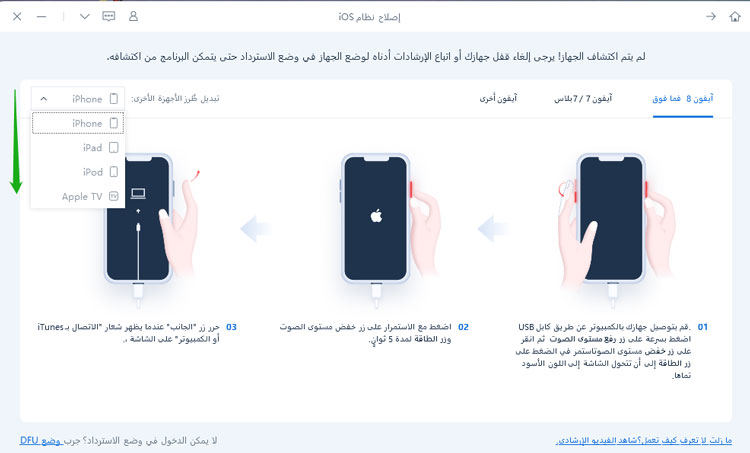
انقر فوق "جرب وضع DFU" في الجزء السفلي عندما لا يظهر الجهاز حتى في وضع الاسترداد بنجاح.
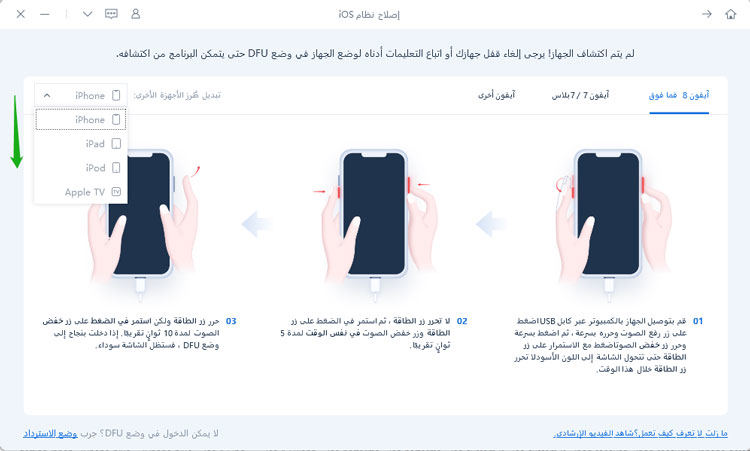
سيكتشف ReiBoot جهاز iPhone الخاص بك ويقوم بتنزيل حزمة البرامج الثابتة المتطابقة.

ابدأ الإصلاح القياسي لإصلاح جهاز iPhone الخاص بك دون فقد البيانات ، وقد تستغرق العملية بأكملها حوالي 10 دقائق.

اكتمل الإصلاح القياسي

في الغالب ، يمكن أن يتسبب عدم تحميل فيديو iPhone في جانبين ، الأول هو امتلاء ذاكرة iPhone الخاصة بك ، والآخر هو وجود خطأ. في هذه الحالة ، لا يعرف معظم المستخدمين ما يجب القيام به لإصلاح iPhone الخاص بهم. إجابتي هي Tenorshare ReiBoot ، حيث يتمتع بوظيفة قوية ليس فقط لإصلاح iPhone ولكن أيضًا لحفظ بياناتك. عندما نتحقق من هذه الجوانب ونتأكد من أنها تعمل بشكل جيد ، يمكننا أن نجد أن iPhone الخاص بك قد يكون لديه مشكلة في الأجهزة.
ثم اكتب تعليقك
بقلم Mahra Mariam
2025-12-15 / مشاكل الايفون